Le formatage de votre disque dur est un partitionnement de l'espace disque. Le formatage doit être effectué en cas de panne du disque, ou si vous avez besoin d'effacer rapidement le contenu de ce disque. Parfois, il s'avère que le formatage du disque à l'aide de méthodes standard ne permet pas d'obtenir le résultat final.
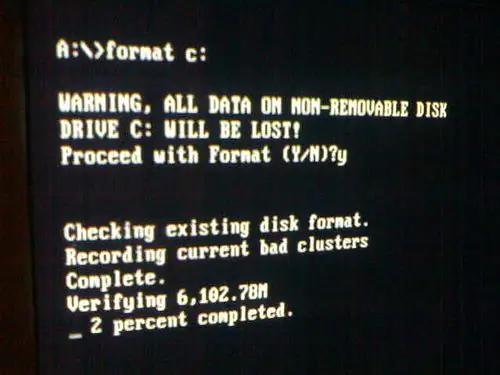
Il est nécessaire
Ligne de commande (cmd.exe)
Instructions
Étape 1
Pour commencer à formater n'importe quel disque dur, vous devez exécuter l'utilitaire "Ligne de commande". Il vous permet d'effectuer un grand nombre d'opérations sur votre système. Comment démarrer la "ligne de commande": cliquez sur le menu "démarrer" - sélectionnez "Tous les programmes" ("Programmes") - section "Accessoires" - l'élément "Ligne de commande".
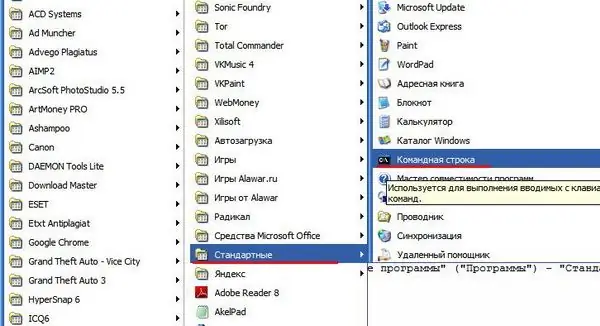
Étape 2
Dans la "ligne de commande" après le curseur clignotant, vous devez écrire la commande "format". Pour cela, tapez sur le clavier "format" - espace - lettre du lecteur - ":" - appuyez sur "Entrée" ("format С:"). Vous pouvez formater n'importe quel disque, à l'exception des disques enregistrés sur des lecteurs de CD/DVD.
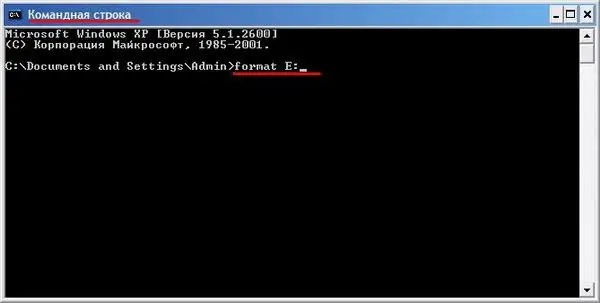
Étape 3
Après avoir appuyé sur "Entrée", une nouvelle entrée apparaîtra dans la "ligne de commande": "ATTENTION, TOUTES LES DONNÉES SUR LE DISQUE NON AMOVIBLE C: SERONT DÉTRUITES! Passez au format Y (oui) / N (non)?". Appuyez sur "Y" (oui) pour formater le lecteur que vous avez sélectionné, sinon le formatage ne se produira pas.
Après avoir terminé tout le processus de formatage, le système peut vous donner un numéro d'erreur - cela signifie que l'opération de formatage n'a pas été complètement terminée. Utilisez ces données pour déterminer la cause de l'événement:
0 Formatage terminé avec succès;
1 Des paramètres non valides ont été spécifiés;
4 Une erreur majeure s'est produite (toutes les erreurs sauf 0, 1, 5);
5 Un rejet a été reçu après le message "Procéder au formatage".






